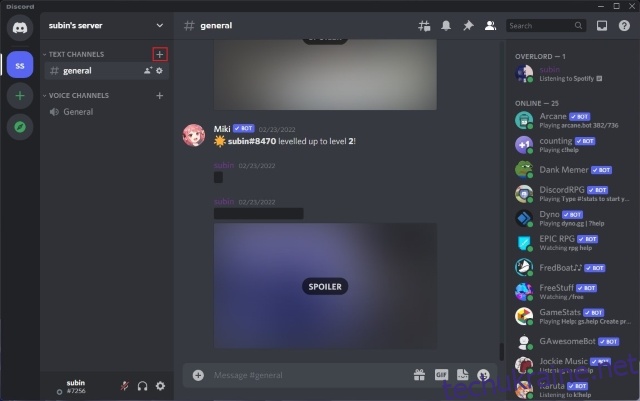Канали на серверах Discord допомагають користувачам брати участь у тематичних або тематичних обговореннях у відповідних просторах. Хоча канали Discord за своєю суттю корисні для заохочення різноманітних дискусій на різні теми, іноді адміністратори або модератори сервера хочуть передати важливе повідомлення всім членам сервера. І вони не хочуть, щоб усі учасники наповнювали канал відповідями та дурістю. Ось тут і приходять канали лише для читання, і в цій статті ми пояснили, як ви можете створити канали Discord лише для читання на комп’ютері та мобільному пристрої.
Зробіть канал Discord лише для читання (2022)
Зробіть канал лише для читання на Discord (комп’ютер/веб-сайт)
1. Відкрийте свій сервер Discord і натисніть значок «+» біля розділу «Текстові канали» на лівій бічній панелі, щоб створити новий текстовий канал.
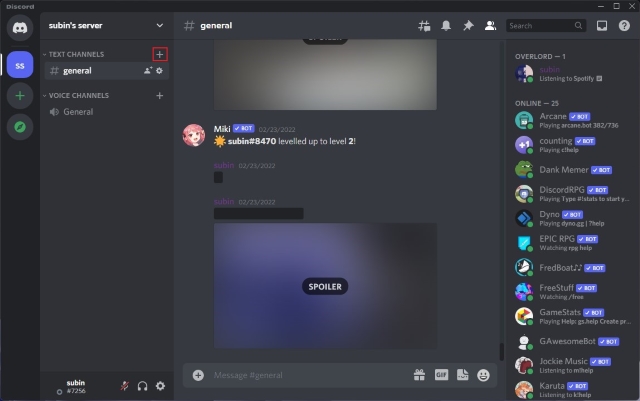
2. Назвіть свій канал і натисніть «Створити канал», щоб зробити канал доступним на вашому сервері.
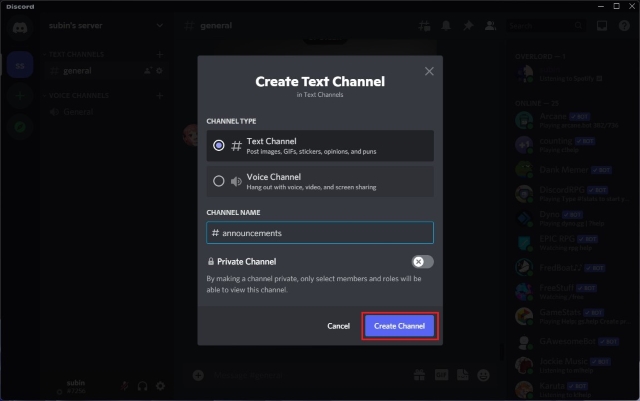
3. Потім наведіть курсор на щойно створений канал і натисніть значок шестірні «Налаштування» поруч із назвою каналу, щоб отримати доступ до його налаштувань.

4. Прокрутіть униз і вимкніть дозволи для «Надіслати повідомлення», «Надіслати повідомлення в ланцюгах», «Створити загальнодоступні потоки» та «Створити приватні потоки». Після завершення натисніть «Зберегти зміни», щоб підтвердити, що користувачі можуть читати лише повідомлення, надіслані в цьому каналі.
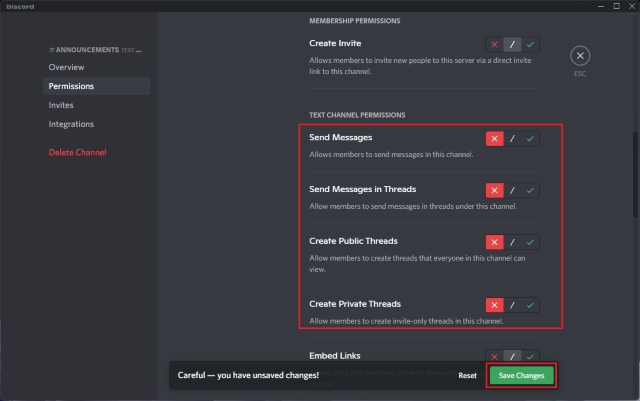
5. І все! Ви успішно створили канал лише для читання на Discord. Учасники сервера не зможуть надсилати повідомлення на цьому каналі. Якщо ви хочете надати модераторам сервера дозвіл надсилати повідомлення в каналі лише для читання, перегляньте наступний розділ.
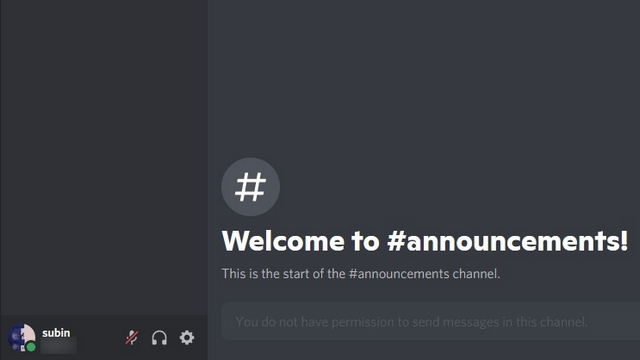
Дозволити адміністраторам надсилати повідомлення в каналах Discord лише для читання
Вам слід створити нову роль для адміністраторів (або модераторів), щоб дозволити їм надсилати повідомлення в каналах, доступних лише для читання. Якщо у вас є активний сервер із налаштованими ролями адміністратора, ви можете перейти до сьомого кроку, щоб дозволити адміністраторам надсилати повідомлення лише для читання.
1. Відкрийте свій сервер Discord і клацніть його назву у верхньому лівому куті. У списку опцій, що з’явиться, натисніть «Налаштування сервера».
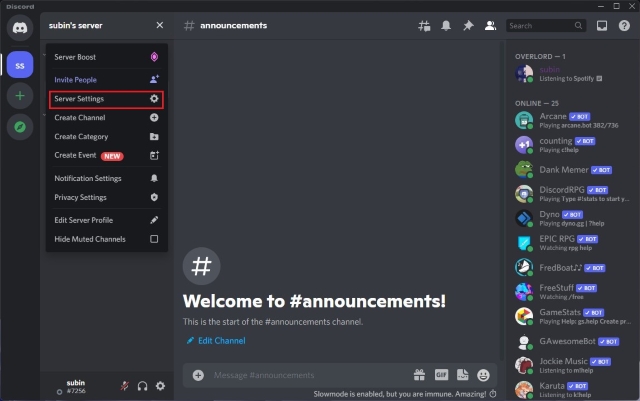
2. На сторінці налаштувань сервера перейдіть на вкладку «Ролі» та натисніть кнопку «Створити роль», щоб створити нову роль.
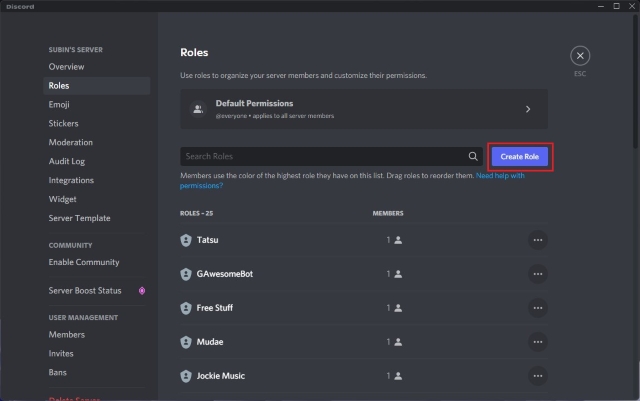
3. Тепер вам слід назвати роль і вибрати для неї колір. Наприклад, я встановив тут назву ролі «адміністратор». Але ви також можете вибрати «мод або модератор», залежно від ваших уподобань.
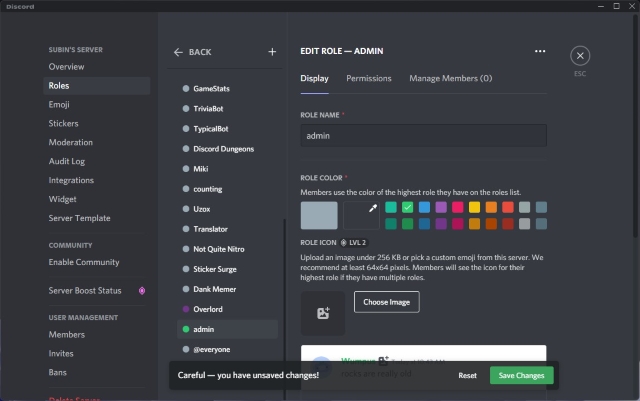
4. Перейдіть на вкладку «Керування учасниками» та натисніть «Додати учасників», щоб потім включити учасників з доступом для запису до каналів лише для читання.
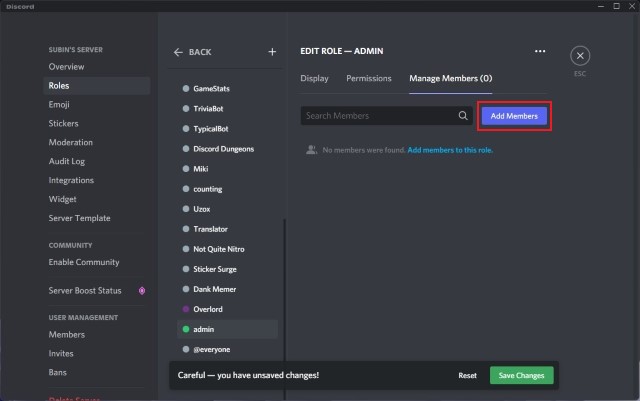
5. Виберіть учасників та натисніть «Додати», щоб надати їм роль адміністратора.
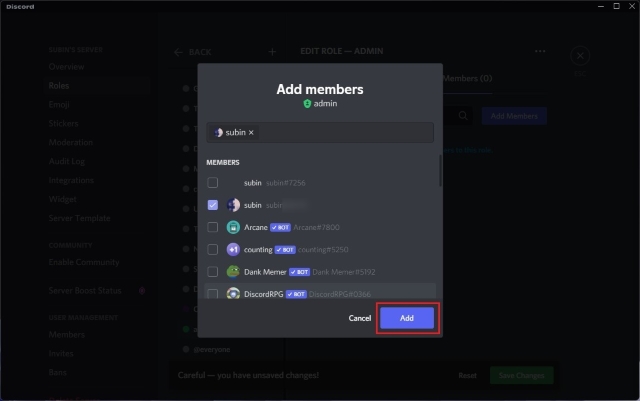
6. Далі натисніть «Зберегти зміни», щоб підтвердити оновлений список учасників.
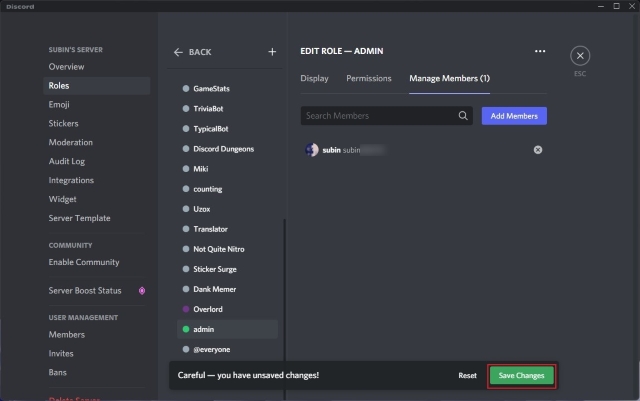
7. Натисніть на значок шестірні Налаштування біля назви каналу, щоб перейти до його сторінки налаштувань.

8. Тепер натисніть кнопку «+» поруч із «Ролі/Члени», щоб переглянути всі ролі та учасників на сервері.
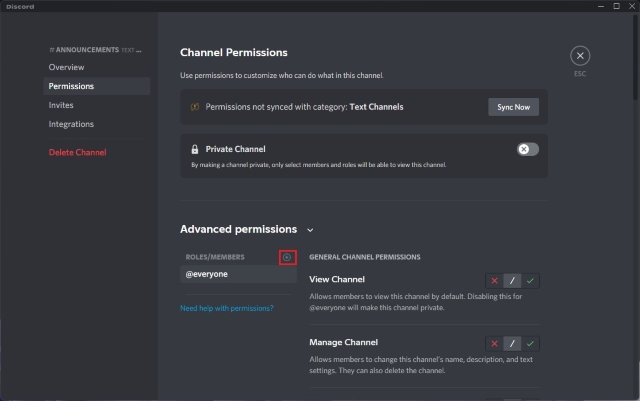
9. Тут виберіть «адміністратор» або іншу назву, яку ви назвали новою роллю, щоб продовжити.
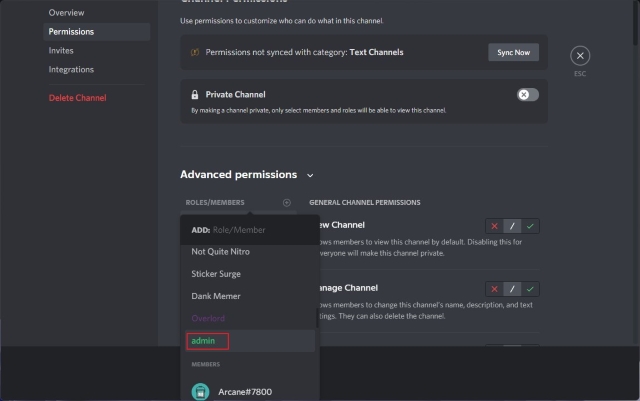
10. Прокрутіть униз до розділу «Дозволи текстового каналу» для ролі адміністратора та ввімкніть дозволи «Надіслати повідомлення», «Надіслати повідомлення в потоках», «Створювати загальнодоступні потоки» та «Створювати приватні потоки». Потім натисніть «Зберегти зміни», щоб підтвердити оновлені правила для цієї ролі. Учасники сервера з роллю «адміністратор» тепер можуть надсилати повідомлення в каналах лише для читання.
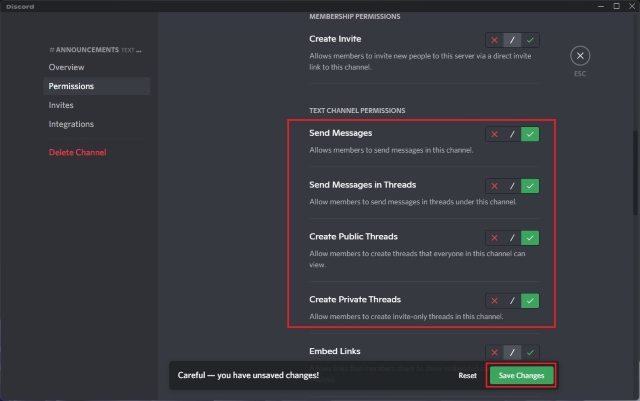
Налаштуйте канал Discord лише для читання на мобільному пристрої (Android/iOS)
1. Відкрийте програму Discord і натисніть значок «+» поруч із «Текстові канали». Назвіть канал і торкніться значка галочки у верхньому правому куті, щоб створити новий канал.
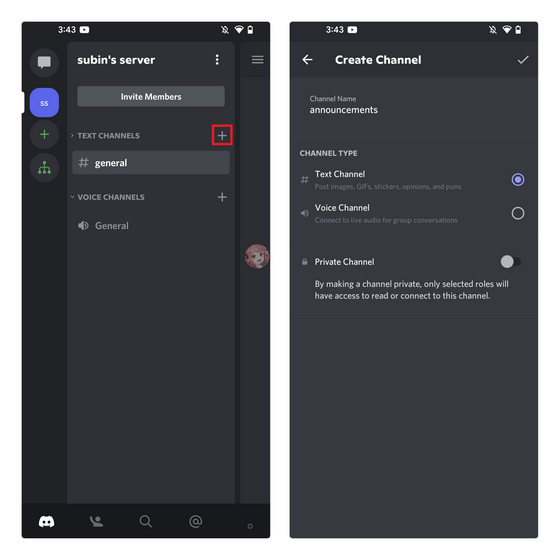
2. Натисніть і утримуйте канал, який ви щойно створили, і виберіть «Редагувати канал», щоб переглянути налаштування каналу зі спливаючого контекстного меню.

2. Тепер виберіть «Дозволи» під «Керування користувачами» та торкніться ролі «усі».
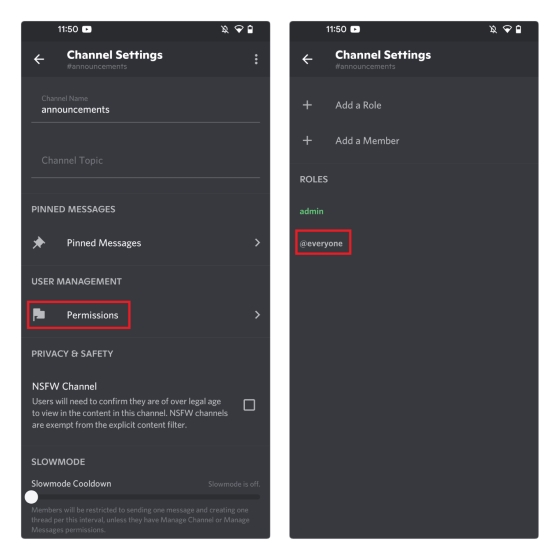
3. Далі вимкніть дозволи «Надіслати повідомлення», «Надіслати повідомлення в ланцюгах», «Створювати загальнодоступні потоки» та «Створювати приватні потоки» та торкніться значка «Зберегти» у нижньому правому куті. Як ви можете бачити на зображенні нижче, учасники сервера більше не матимуть доступу до надсилання повідомлень у цьому конкретному каналі.
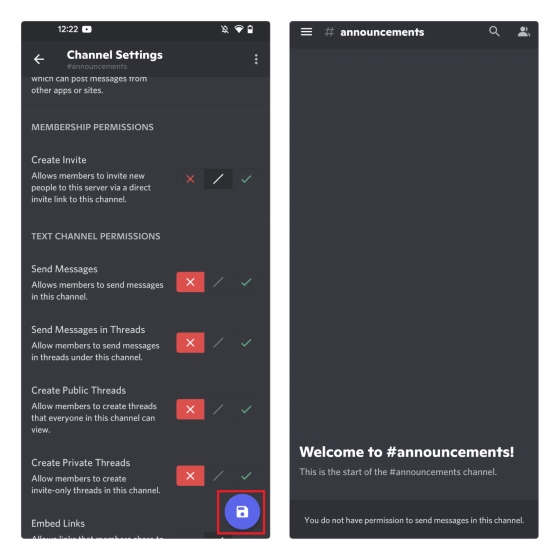
Дозволити адміністраторам надсилати повідомлення в каналах лише для читання на мобільних пристроях
Процес надання адміністраторам (або модераторам) дозволу на надсилання повідомлень у каналах Discord, доступних лише для читання, передбачає встановлення нової ролі та надання дозволу певним учасникам з цією роллю надсилати повідомлення в каналі лише для читання. Ви можете перейти до п’ятого кроку нижче, якщо у вас уже налаштовано роль адміністратора на вашому сервері.
1. Торкніться імені свого сервера та натисніть «Налаштування» у спливаючому меню. Тепер торкніться «Ролі» під елементами керування користувачами.
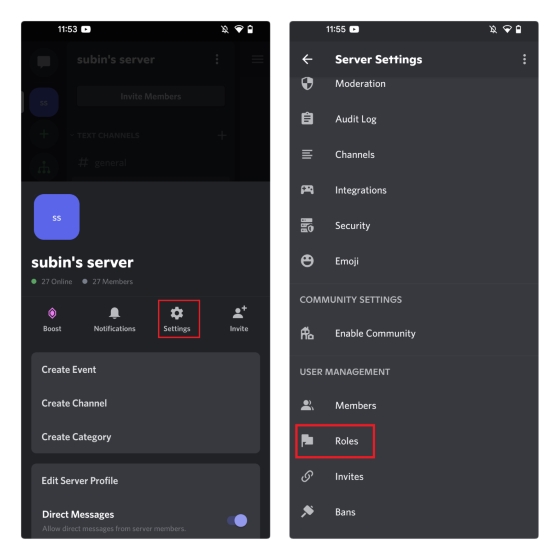
2. Натисніть плаваючу кнопку «+» у нижньому правому куті, щоб створити нову роль. Назвіть роль і призначте їй колір з наступної сторінки. Потім натисніть кнопку Зберегти.
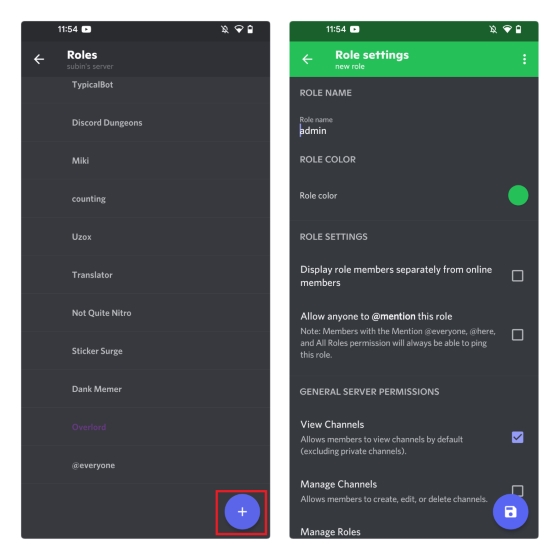
3. Поверніться на сторінку налаштувань сервера та натисніть «Учасники». Знайдіть учасника, якому хочете надати права адміністратора, і торкніться вертикального меню з трьома крапками біля імені користувача. Вам потрібно надати права адміністратора новоствореній ролі учасника, щоб вони могли надсилати повідомлення в каналі лише для читання в Discord.
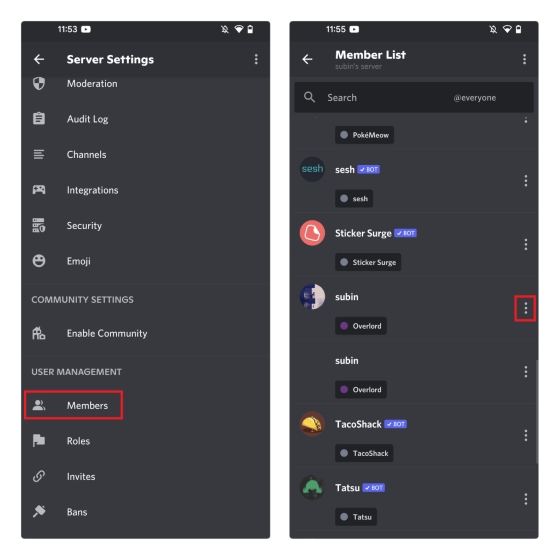
4. Далі поставте прапорець біля ролі адміністратора, і користувач тепер матиме роль адміністратора.
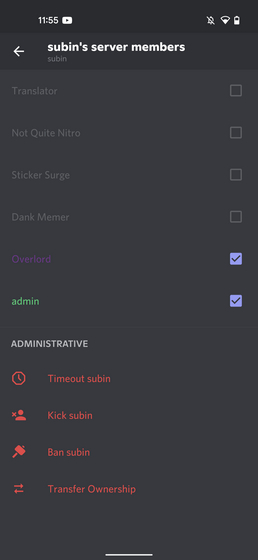
5. Натисніть і утримуйте новий текстовий канал, який ви створили в розділі вище, і натисніть «Редагувати канал».

6. Потім натисніть «Дозволи» в розділі «Керування користувачами» та виберіть «адміністратор» як роль.
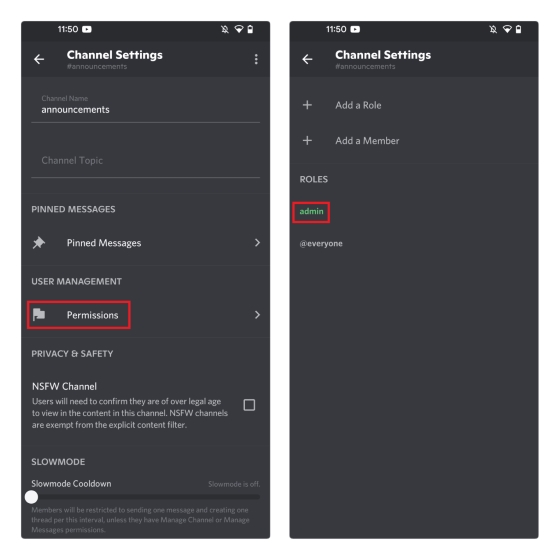
7. Надайте дозволи «Надіслати повідомлення», «Надіслати повідомлення в ланцюгах», «Створювати загальнодоступні потоки» та «Створювати приватні потоки» та торкніться кнопки «Зберегти», щоб підтвердити зміни. Користувачі з роллю «адміністратора» тепер можуть надсилати повідомлення в каналах лише для читання.
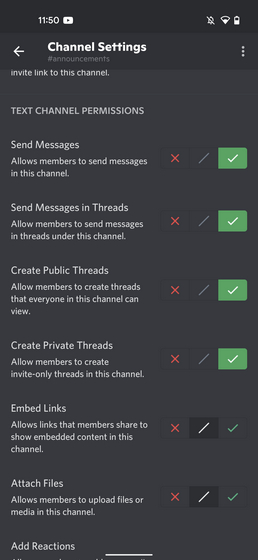
Питання що часто задаються
З: Як зробити канал Discord доступним лише для читання?
Ви можете зробити канал Discord доступним лише для читання, змінивши дозволи каналу. У цій статті ми докладно розповіли, як зробити ваш канал Discord доступним лише для читання.
З: Як створити канал оголошень на Discord?
Discord офіційно дозволяє створювати канали оголошень, якщо у вас є сервер спільноти. В іншому випадку ви можете просто створити канал, назвати його «оголошеннями» і зробити його доступним лише для читання.
З: Чи можуть усі адміністратори надсилати повідомлення в каналах Discord, доступних лише для читання?
Якщо власник сервера надав вам дозволи «Надіслати повідомлення» в каналі лише для читання, ви можете надсилати повідомлення в каналах лише для читання.
Використовуйте канали лише для читання для оголошень у Discord
Отже, це все, що вам потрібно знати про створення каналів лише для читання на вашому сервері Discord. Ці канали корисні для обміну важливими повідомленнями з усіма учасниками сервера у виділеному просторі, щоб інші не пропустили їх. Тим часом, якщо ваш сервер часто стає занадто активним із повідомленнями, дізнайтеся, як увімкнути повільний режим Discord, щоб сповільнити швидкість надсилання повідомлень і сповільнити розмови.